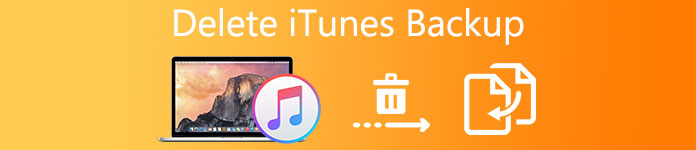
对于iOS设备用户,iTunes是一款非常受欢迎的应用程序,用于保存数据。 使用iTunes备份,您无需担心意外丢失数据。 但有时,iTunes中过多的备份文件会浪费空间并使您的iTunes备份混乱。 因此,您可以尝试删除iTunes备份文件以清理iTunes空间。 您可以使用许多方法删除计算机上的iTunes备份。 这些方法可以使您的工作更轻松。
部分1。 如何在Windows和Mac上查找iPhone备份位置
由于iOS和Windows之间的区别,iTunes备份将放在不同的位置,因此,如果要删除Windows或Mac上的iTunes备份,则必须先找到它们。 实际上,如果您在系统设置时没有更改位置,您可以在指定位置找到iPhone备份。
第1。 Windows上的iPhone备份位置
如果您在Windows计算机上备份了iPhone数据,则可以使用以下路径查找和删除iTunes备份。 这取决于您使用的Windows版本。
Windows 7 / 8 / 10和Widows Vista
C:\用户\
Windows XP中
C:\ Document and Settings \ User \ Application Date \ Apple Computer \ MobileSync \ Backup \
如果您在这些地方找不到iPhone备份,则表示您更改了备份位置。 您可以预览在已备份iPhone文件的应用程序上设置的位置。
第2。 Mac上的iPhone备份位置
如果您在Mac上备份iPhone文件,则可以更轻松快捷地查找和删除iTunes备份。 您可以在同一个地方找到iTunes的iPhone备份。 在Mac上找到iPhone备份更方便。
库\ Application Support \ MobileSync \ Backup \
部分2。 如何打开和查看iTunes备份
如果您通过iTunes备份iPhone文件并想要删除计算机上的iTunes备份,则可以先在计算机上打开并查看iTunes备份。 只需使用以下方法查看可以找到iTunes备份的解决方案即可。
1。 如何查看iTunes备份
如果您使用iTunes备份iPhone数据,您还可以使用iTunes打开并查看iTunes备份。 您只需打开iTunes并连接iPhone和电脑,iTunes将自动扫描您的iPhone,所有备份文件都会显示出来。 现在你可以对这些备份文件做任何事情,甚至删除iTunes备份都可以。
但遗憾的是,如果您想打开并查看iTunes备份文件,则必须先将它们全部恢复。 在恢复之前,不允许预览单个文件。 如果您只想打开并查看备份数据的一部分,则必须浪费大量时间来恢复整个备份数据。 因此,最好使用iPhone数据恢复。

2。 如何使用iPhone Data Recovery查看iTunes备份
如果您不想浪费时间恢复所有备份文件,您可以选择另一种功能更强大的专业软件作为iPhone Data Recovery。 与iTunes不同,iPhone Data Recovery允许您无需备份即可打开和预览备份文件。 如果要恢复某些指定的文件,iPhone Data Recovery是您应该选择的最佳文件。
。 下载并安装该程序
首先,您需要下载并安装 iPhone数据恢复 在电脑上。 你可以在官方网站上找到它:www.apeaksoft.com。 安装完成后,直接启动它。
免费下载 免费下载。 将iPhone与电脑连接
现在,通过USB电缆将iPhone与计算机连接,选择“从iTunes备份文件中恢复”,您可以在界面上看到所有文件。 现在选择要打开和查看的文件,直接将其打开。

部分3。 如何在Windows和Mac上删除iPhone备份
您可能已经在计算机上备份了文件,因此,如果要在Windows或Mac上删除iTunes备份,则可以选择一些有用的应用程序来提供专业帮助。 当您决定在PC / Mac上删除iTunes备份时,可以使用iOS数据备份和还原。 仅需几个步骤,即可完全删除iTunes备份。
删除计算机上的iTunes备份除外 iOS数据备份和还原 也可以帮助你在其他领域。 只需单击一下,即可将iOS设备上的所有文件备份到计算机。 它还允许您预览和选择备份数据,如果要恢复单个文件或部分备份文件,则无需先恢复所有备份。
。 下载并安装
首先,您需要在计算机上下载并安装iOS数据备份和还原。 您可以在其官方网站上找到它。 计算机安装完成后,直接启动iOS数据备份和还原。 您可以根据计算机的控制系统选择不同的版本,但是Windows和Mac上都可以看到相同的功能和外观,因此Windows和Mac上的步骤相同。
免费下载 免费下载。 连接iPhone和电脑
通过USB电缆将iPhone与计算机连接,iOS数据备份和还原将自动扫描iPhone。 在界面上选择“ iOS Data Recovery”,即可立即看到所有备份文件。
。 删除iTunes备份文件
您可以访问iTunes备份文件以查看更多详细信息。 现在您可以选择并删除iTunes备份,可以删除其中的一部分,也可以从iTunes备份中删除所有备份文件,这可以帮助 加快iTunes速度.

总结
由于很多原因,您需要删除iTunes备份,并且它具有很好的应用程序,清理备份以腾出更多空间是延长数据寿命的好方法。 只需使用本文中的方法查看和删除iTunes备份文件即可。 如果您对如何删除iTunes备份有任何其他疑问,请在评论中分享您的意见。



 iPhone数据恢复
iPhone数据恢复 iOS系统恢复
iOS系统恢复 iOS数据备份和还原
iOS数据备份和还原 iOS录屏大师
iOS录屏大师 MobieTrans
MobieTrans iPhone转移
iPhone转移 iPhone橡皮擦
iPhone橡皮擦 WhatsApp转移
WhatsApp转移 iOS解锁
iOS解锁 免费HEIC转换器
免费HEIC转换器 iPhone 位置转换器
iPhone 位置转换器 Android数据恢复
Android数据恢复 损坏Android数据提取
损坏Android数据提取 Android数据备份和还原
Android数据备份和还原 手机转移
手机转移 数据恢复工具
数据恢复工具 蓝光播放器
蓝光播放器 Mac清洁卫士
Mac清洁卫士 DVD刻录
DVD刻录 PDF 转换
PDF 转换 Windows密码重置
Windows密码重置 手机镜
手机镜 视频转换器旗舰版
视频转换器旗舰版 视频编辑
视频编辑 屏幕录影大师
屏幕录影大师 PPT到视频转换器
PPT到视频转换器 幻灯片制作
幻灯片制作 免费视频转换器
免费视频转换器 免费屏幕录像机
免费屏幕录像机 免费HEIC转换器
免费HEIC转换器 免费视频压缩器
免费视频压缩器 免费的PDF压缩器
免费的PDF压缩器 免费音频转换器
免费音频转换器 免费录音机
免费录音机 免费视频木工
免费视频木工 免费图像压缩器
免费图像压缩器 免费背景橡皮擦
免费背景橡皮擦 免费图像升频器
免费图像升频器 免费水印去除剂
免费水印去除剂 iPhone屏幕锁
iPhone屏幕锁 拼图魔方
拼图魔方





